Настройка Приема данных в Facebook Messenger
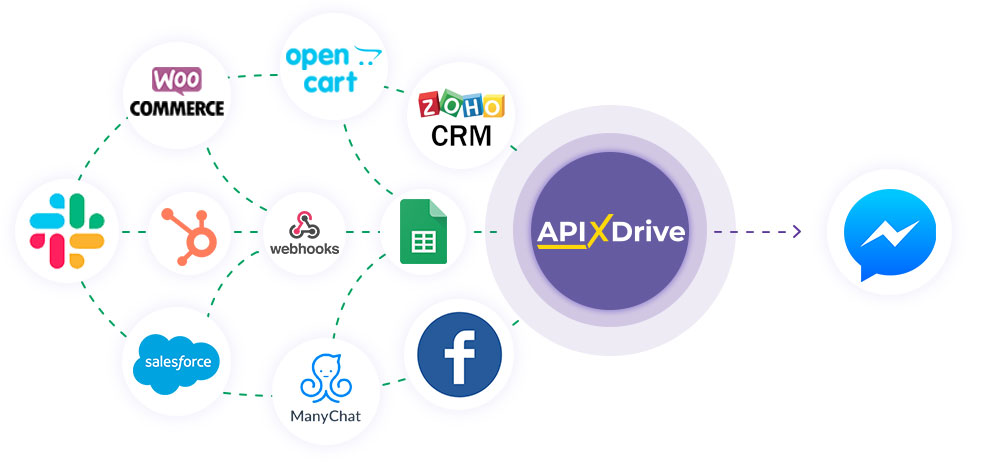
Интеграция позволит отправлять сообщения в Facebook Messenger на основании данных из других систем. Например, если в Google Sheets появилась новая строка, заказ в CRM переместился на другой этап воронки или при появлении нового заказа на вашем сайте, сообщение будет автоматически отправлено на указанный идентификатор получателя. Это позволит вам максимально эффективно автоматизировать процесс отправки сообщений и сэкономить массу времени.
Давайте пройдем весь этап настройки Facebook Messenger вместе!
Навигация:
1. Что будет делать интеграция с Facebook Messenger?
2. Как подключить аккаунт Facebook Messenger к ApiX-Drive?
3. Как настроить в выбранном действии передачу данных в Facebook Messenger?
4. Пример данных, которые будут отправлены в ваш Facebook Messenger.
5. Автообновление и интервал срабатывание связи.
Ответы на часто задаваемые вопросы:
1. В списке нет нужной страницы
После того, как вы настроили систему Источника данных, например, Google Sheets, можно приступить к настройке Facebook Messenger в качестве Приема данных.
Для этого кликаем "Начать настройку Приема данных".
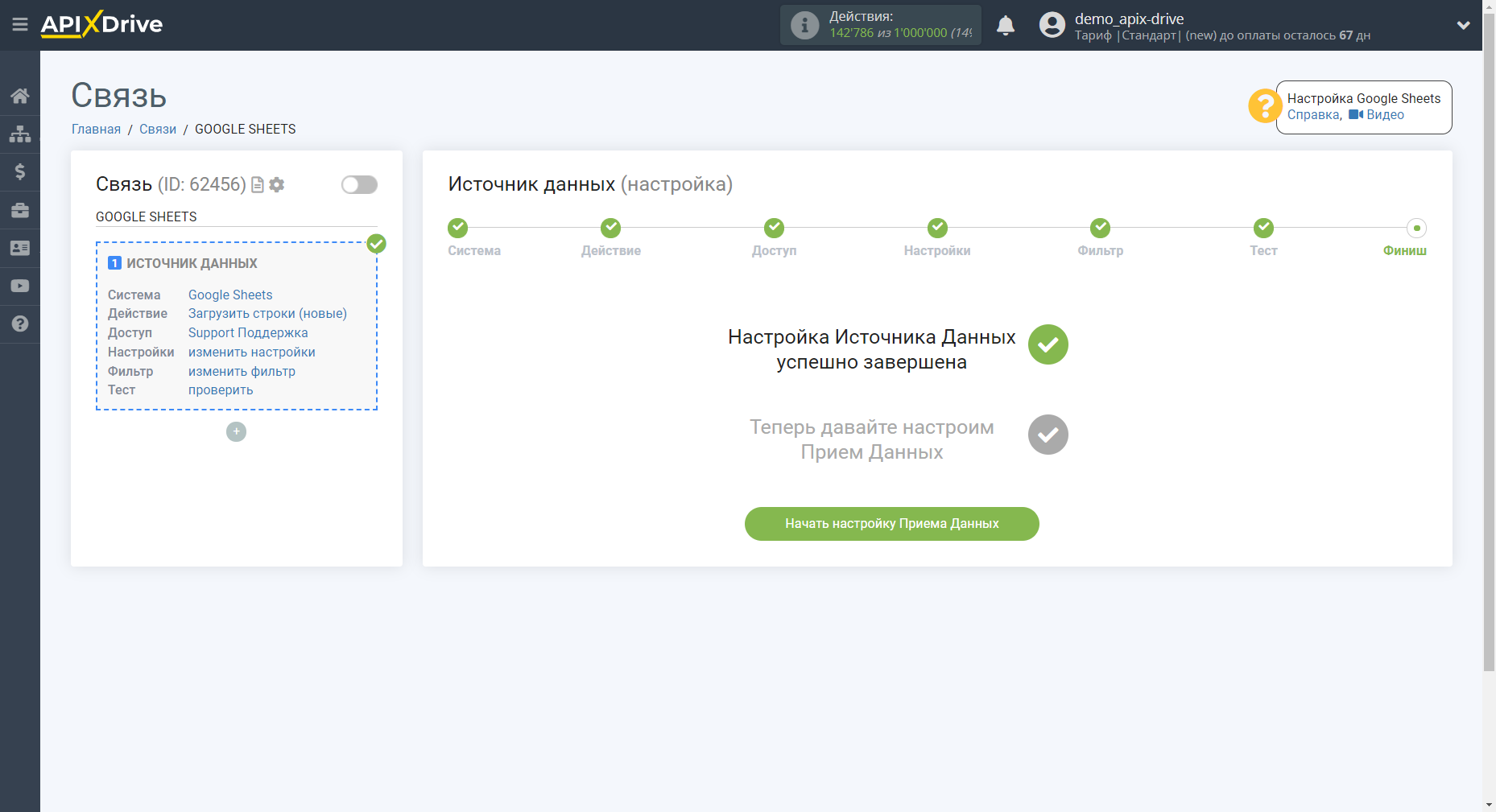
Выберите систему в качестве Приема данных. В данном случае, необходимо указать Facebook Messenger.
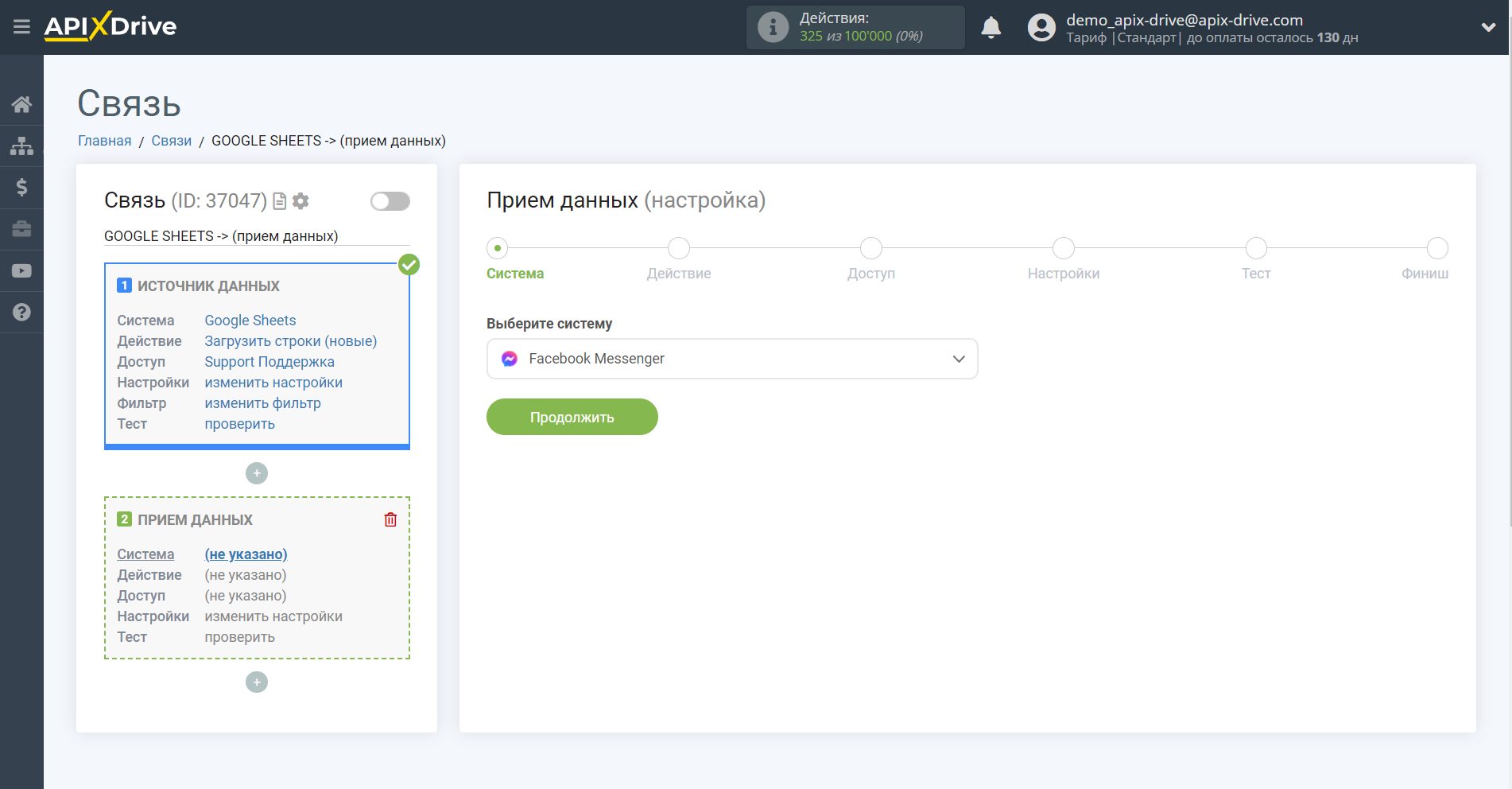
Далее, необходимо указать действие "Отправить сообщение".
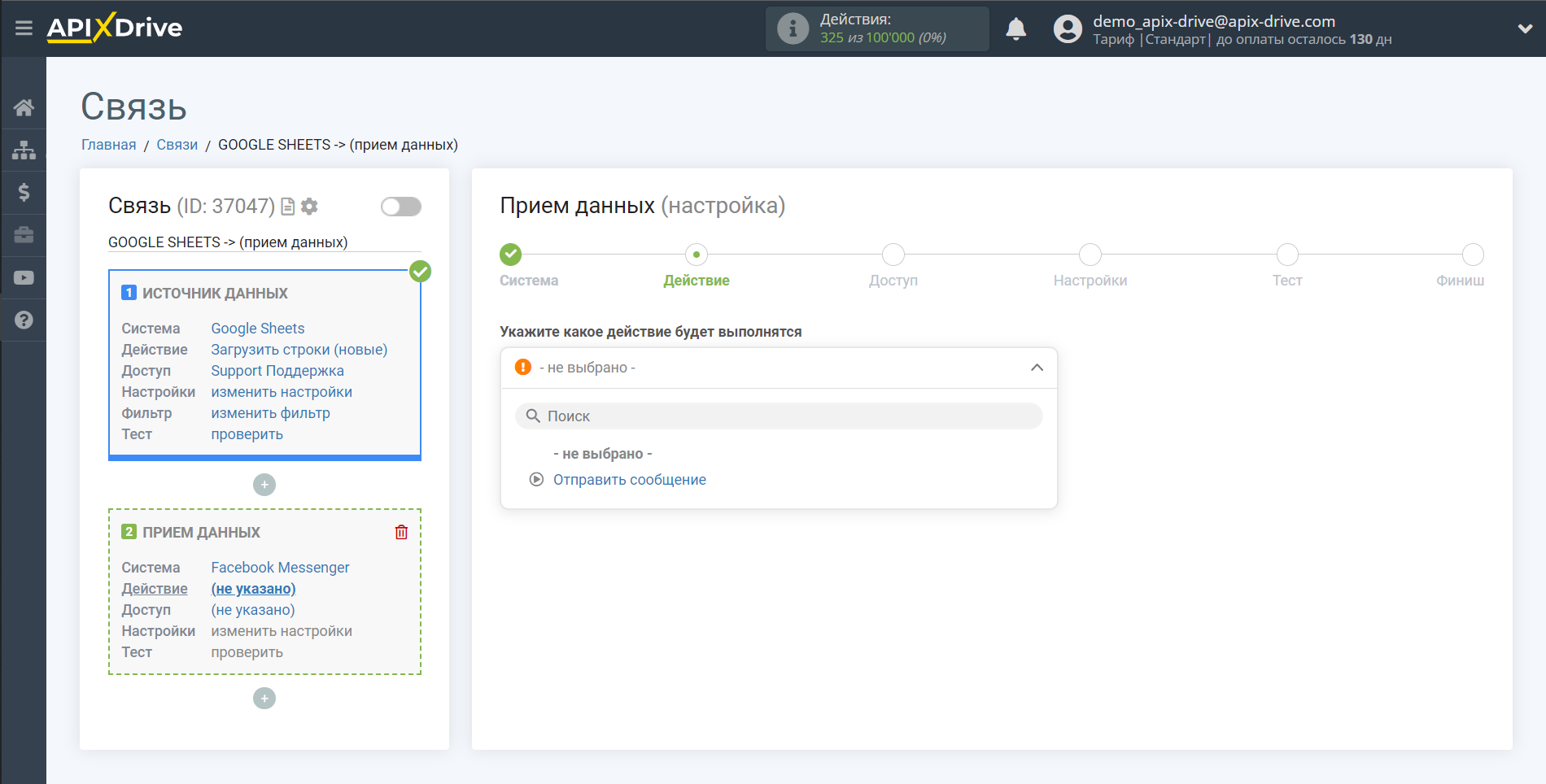
Следующий шаг - выбор аккаунта Facebook Messenger в который будет происходить загрузка данных.
Если нет подключенных логинов к системе кликните "Подключить аккаунт".
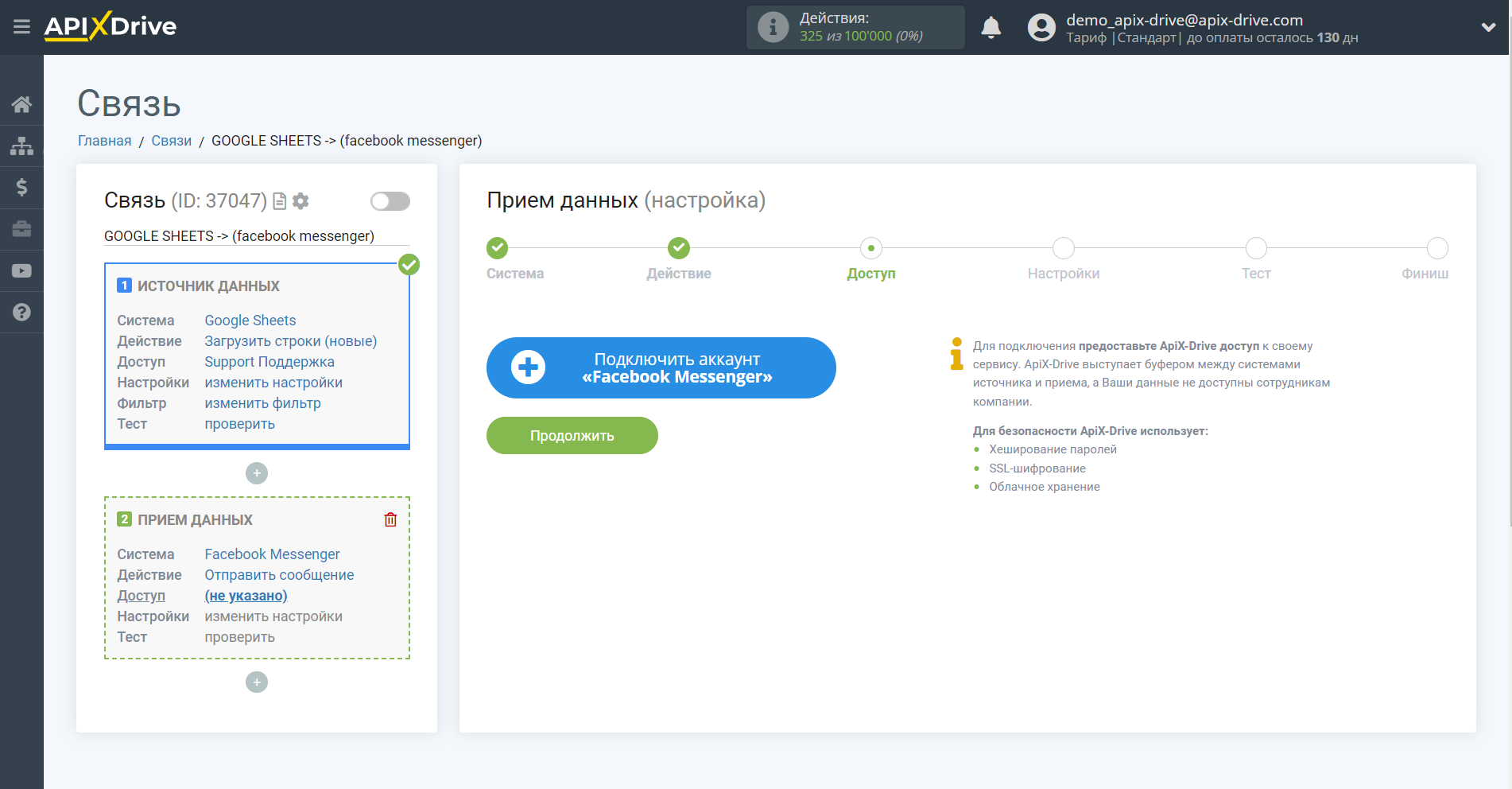
Дайте свое разрешение ApiX-Drive на работу с этим аккаунтом.
Кликните "Изменить настройки" и отметьте галочками доступ к нужным страницам.
Рекомендуем вам выдать доступ сразу ко всем имеющимся страницам, чтобы в будущем иметь возможность с ними работать и отправлять сообщения.
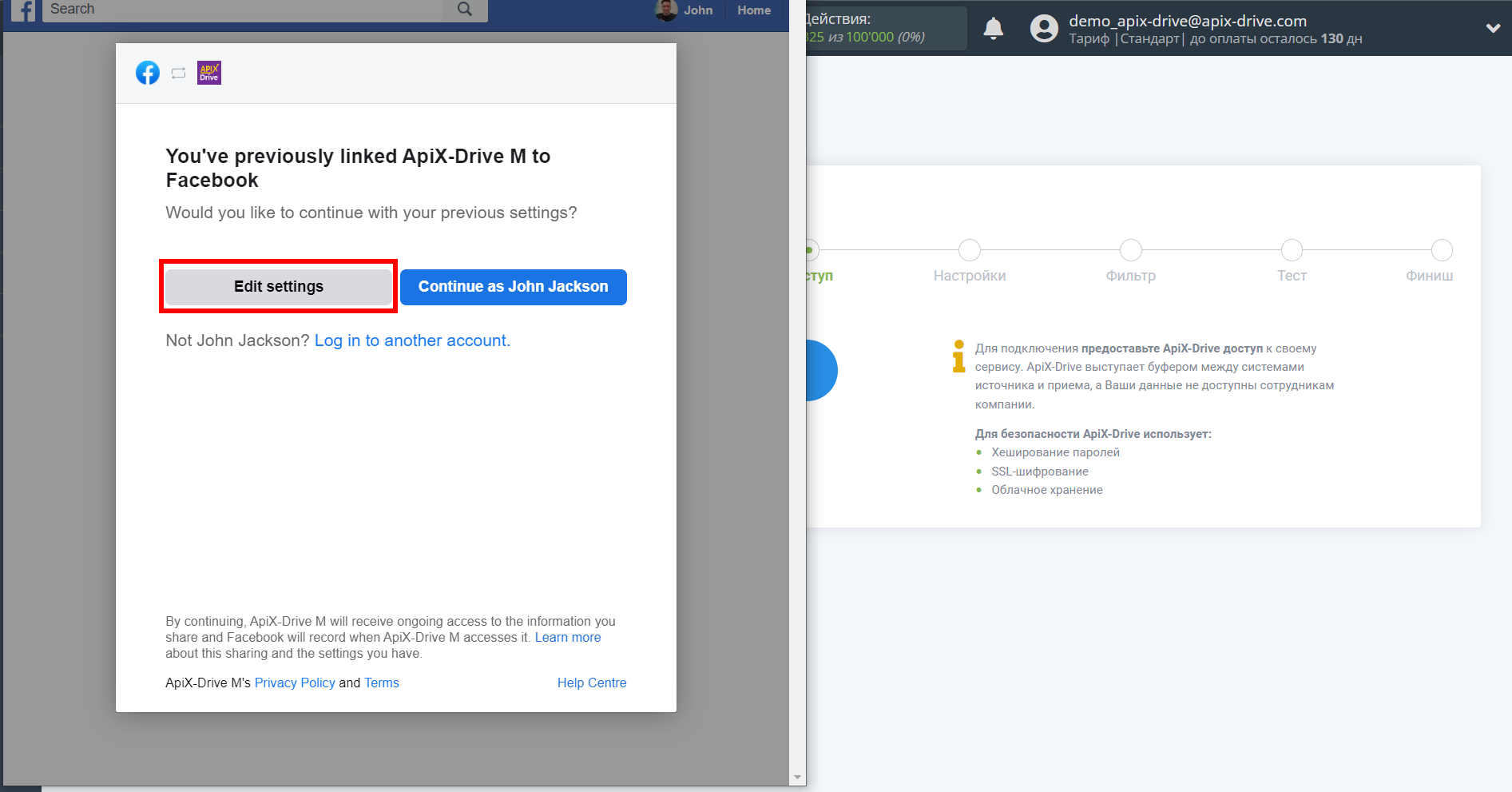
Оставьте отмеченными все галочки настроек доступа.
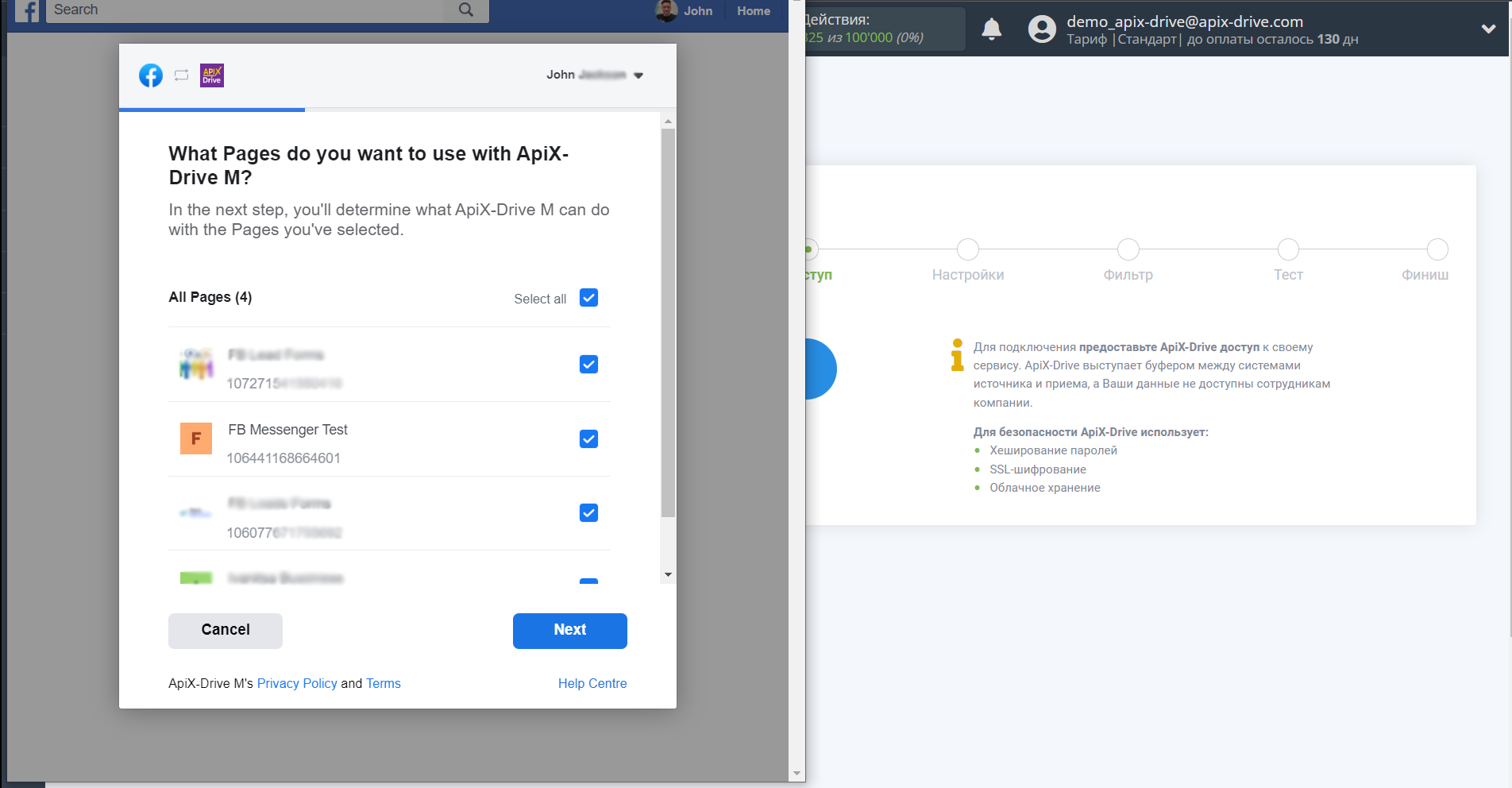
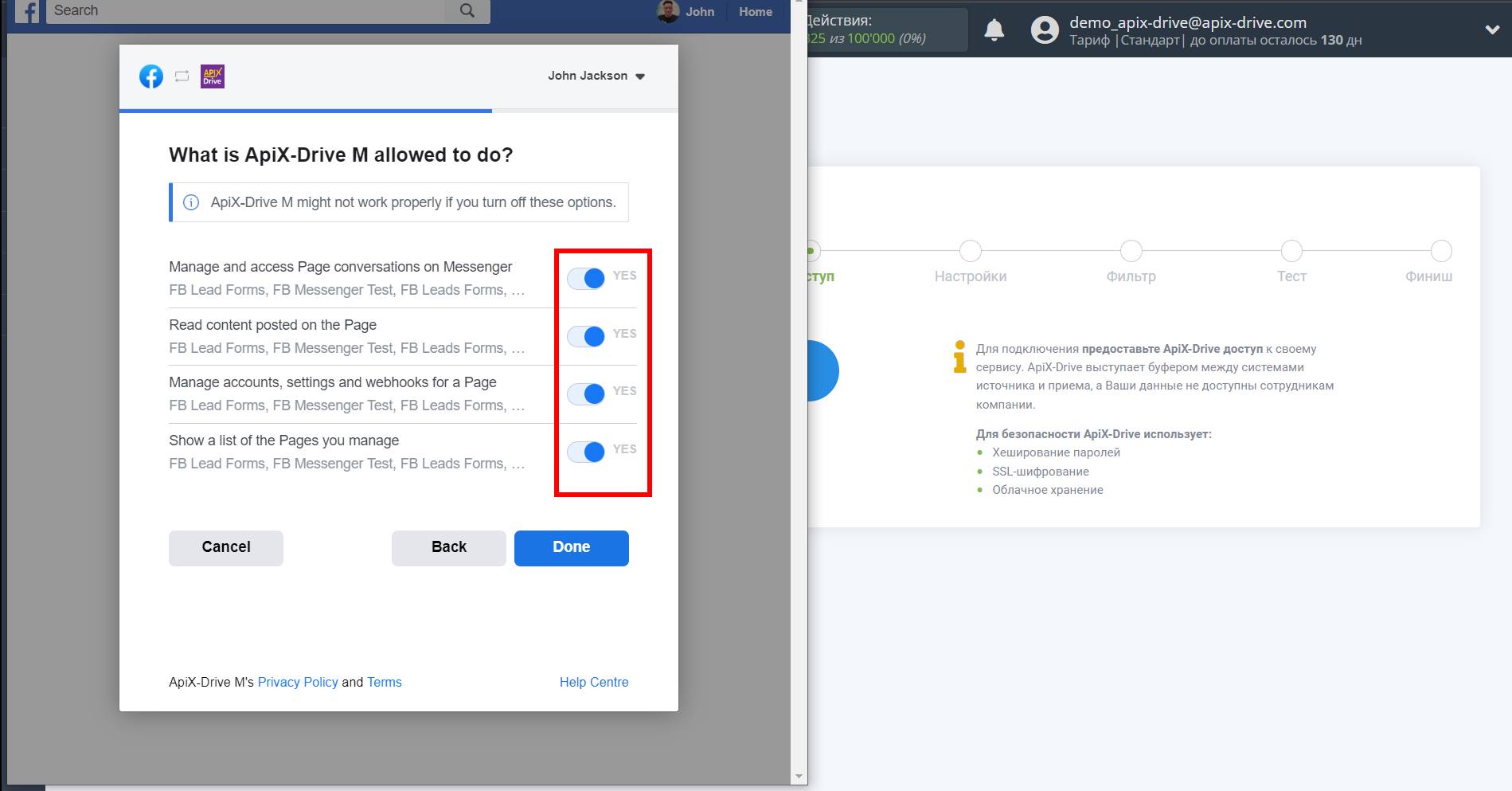
Когда подключенный аккаунт отобразился в списке "активные аккаунты" выберете его для дальнейшей работы.
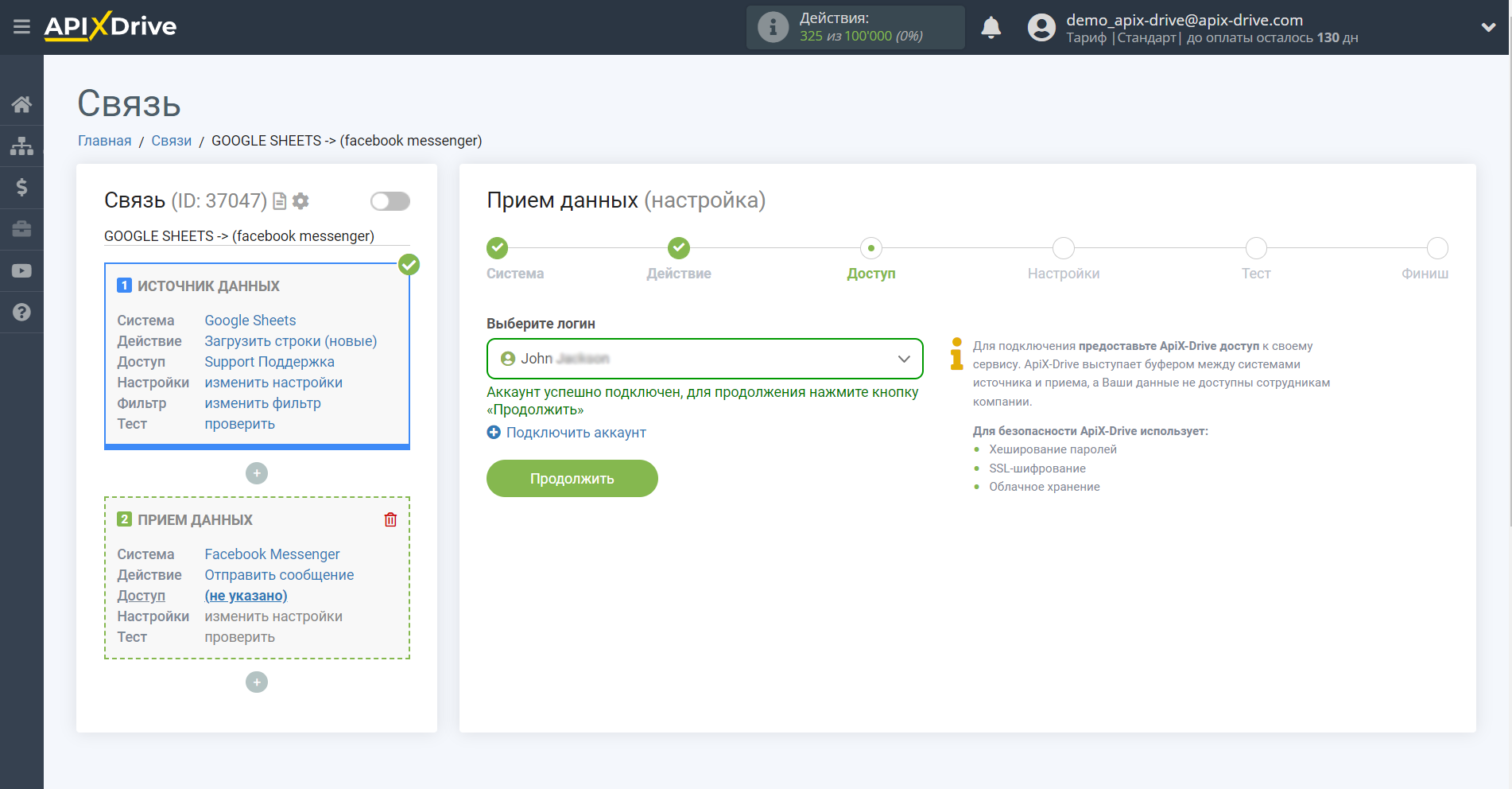
Теперь необходимо выбрать страницу, в которой будет отправлено сообщение и выбрать тип сообщения.
Также нужно указать поле откуда будет браться ID получателя (Page Scoped User ID).
В поле "Сообщение" вы можете использовать как системные переменные, такие как время, дата, год, месяц, день, так и переменные из системы источника данных. В данном случае Google Sheets. При выборе переменных вы сможете увидеть, какие данные есть в полях Google Sheets.
Вы можете комбинировать эти переменные любым удобным для вас способом. Например, вручную прописать текст и добавить номер заказа из колонки Google Sheets.
Обратите внимание! Если в выпадающем списке нет необходимой страницы или после подключения кабинета у вас появился доступ к новым страницам, вам нужно будет подключить аккаунт Facebook заново.
Для этого выполните следующие действия:
1. Проверьте наличие админ доступа к нужным страницам.
2. Перейдите в раздел Доступы - Мессенджеры - Facebook Messenger и удалите подключенный аккаунт.
3. Перейдите на главную страницу и отключите автообновление связи.
4. Перейдите в связь на этап Доступ в Прием данных Facebook Messenger и подключите аккаунт, нажмите на "Изменить настройки" в появившемся окне и отметьте галочками все имеющиеся у вас страницы. Если окно не появляется, а ваш аккаунт подхватывается из браузера автоматически, то повторите п.1-2, залогинившись в браузере через режим инкогнито.
5. Перейдите на этап Настройки в блоке Прием данных и заново настройте его.
6. Если у вас были созданы другие связи с Facebook Messenger, то нужно перейти в эти связи на этап Доступ в Приеме данных, выбрать подключенный аккаунт и заново настроить Прием данных.
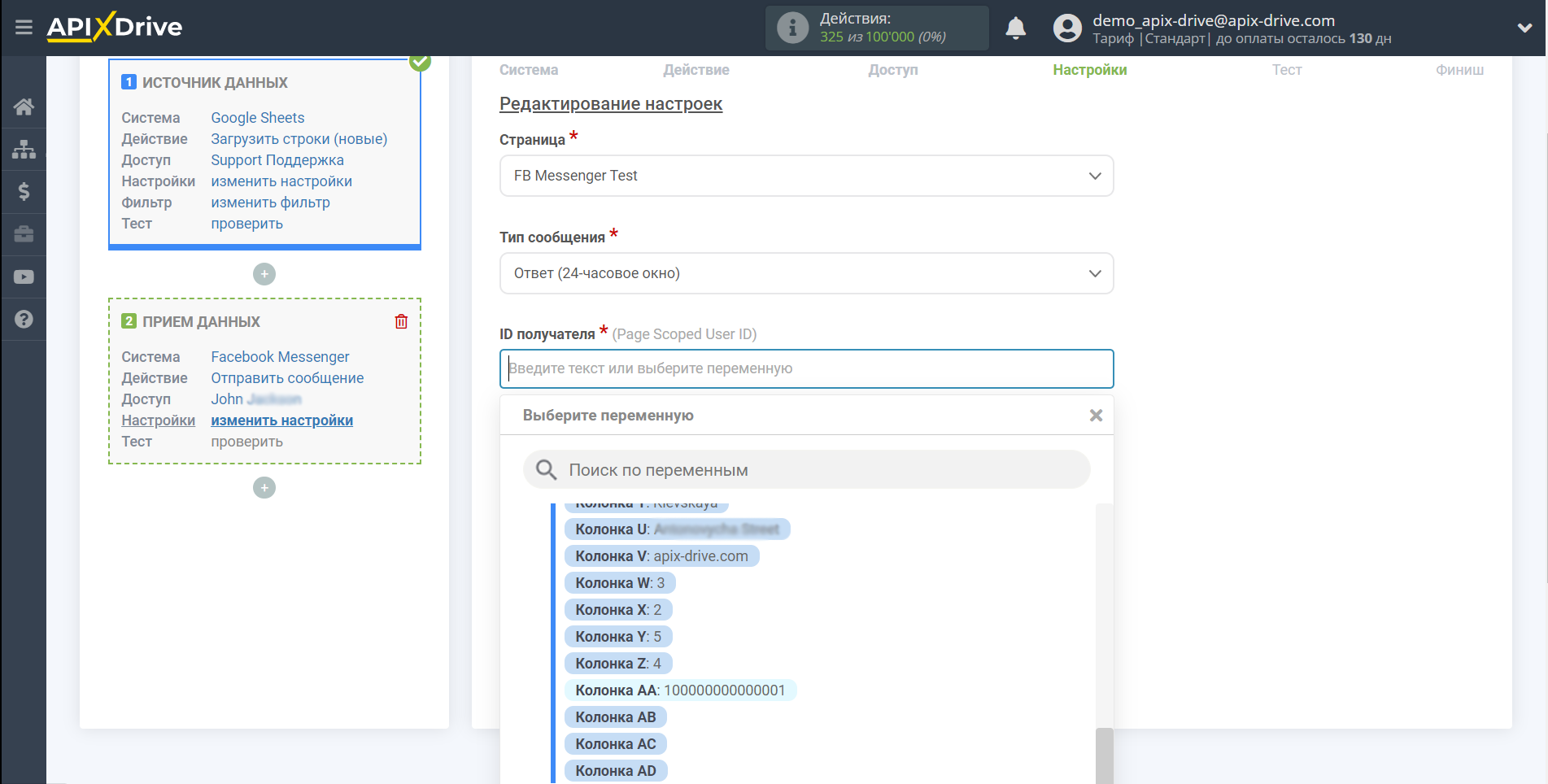
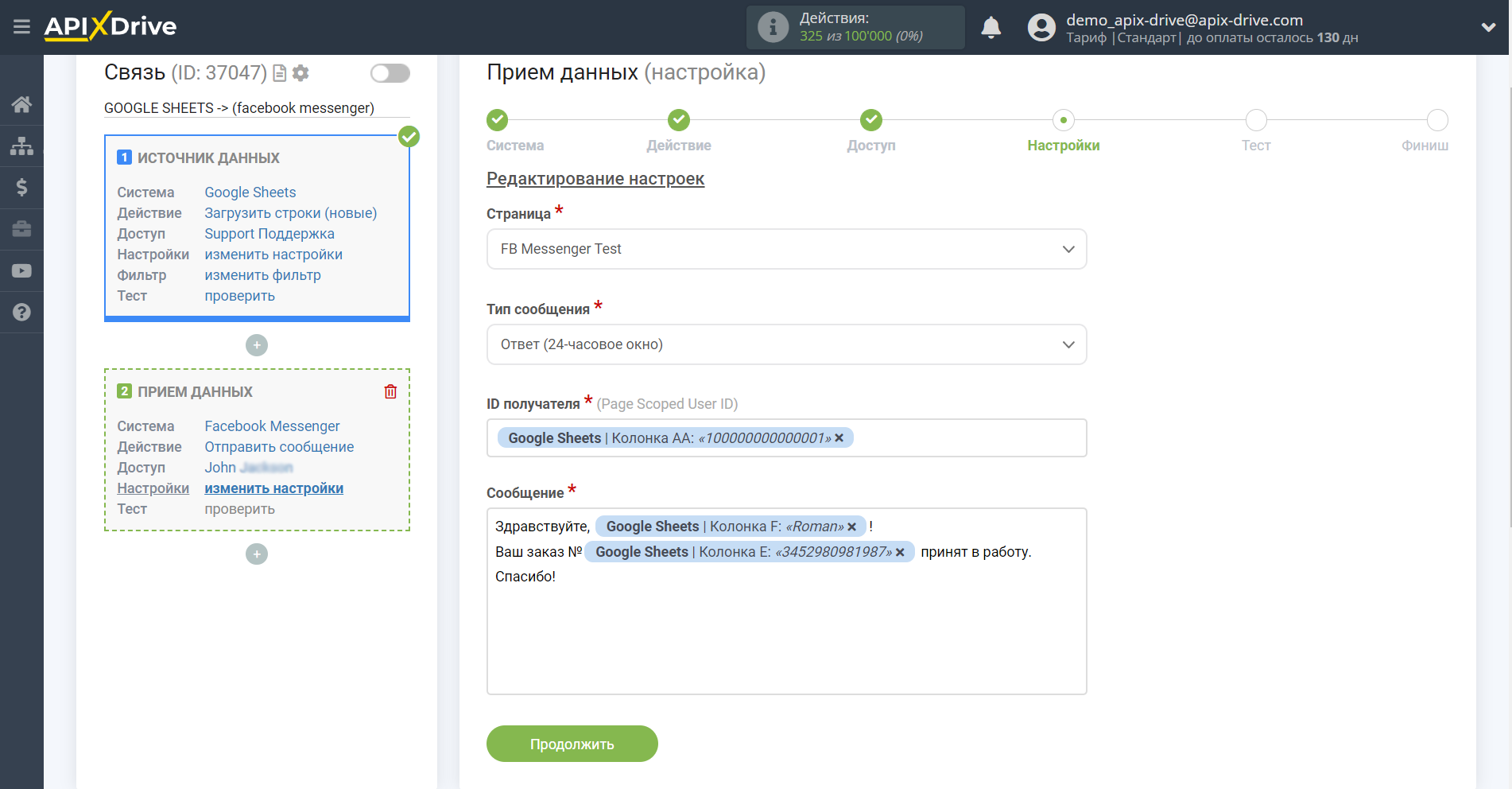
Теперь вы видите как будет выглядеть будущее сообщение, согласно выбранных данных.
Кликните "Отправить тестовые данные в Facebook Messenger" и указанному в тестовых данных ID пользователю будет отправлено сообщение.
Если вас что-то не устраивает - кликните "Редактировать" и вернитесь на шаг назад.
Если вас всё устраивает - кликните "Далее" для продолжения настройки.
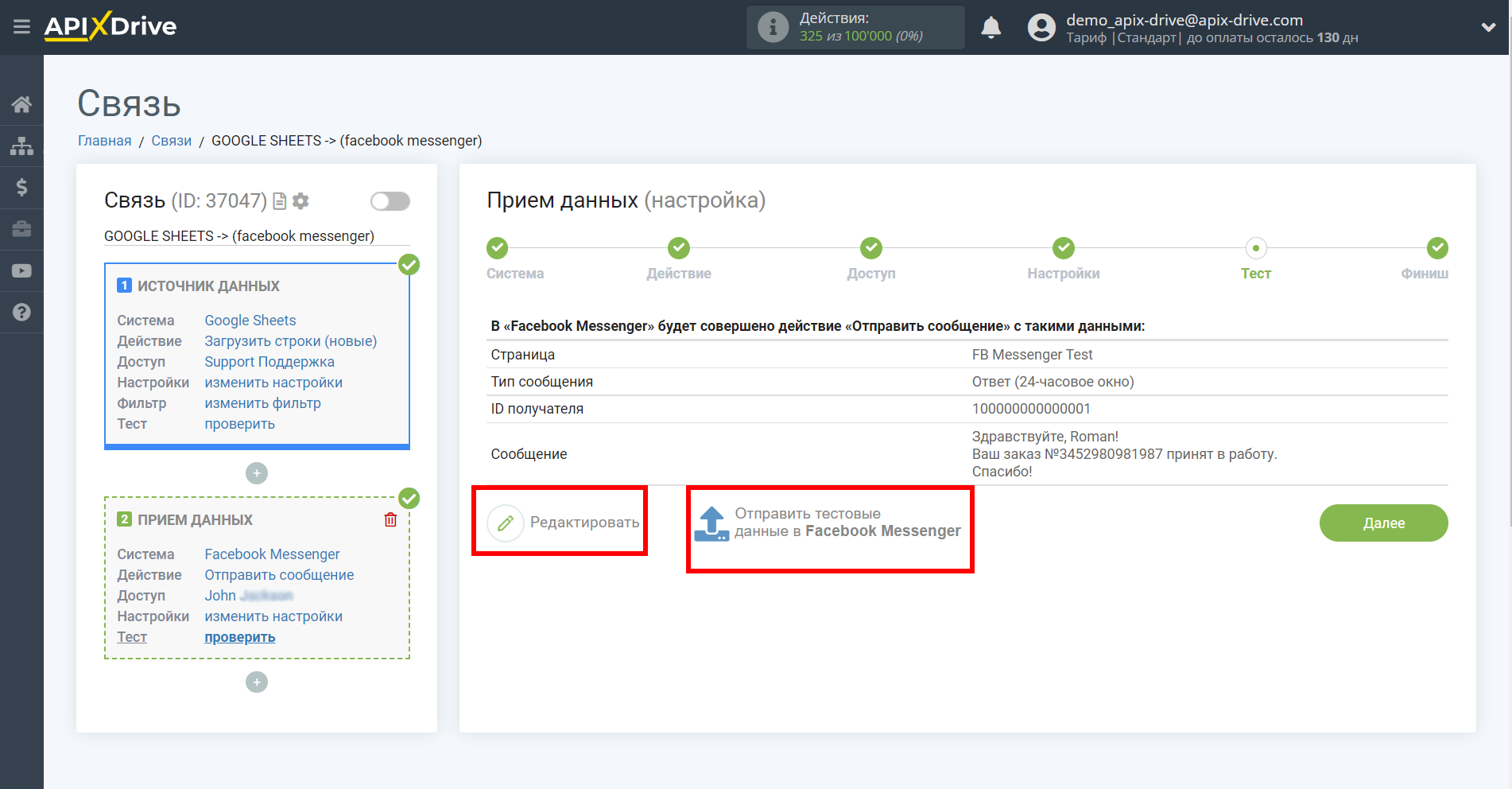
На этом настройка Приема данных завершена!
Теперь можете приступить к выбору интервала обновления и включению автообновления.
Для этого кликните "Включить автообновление".
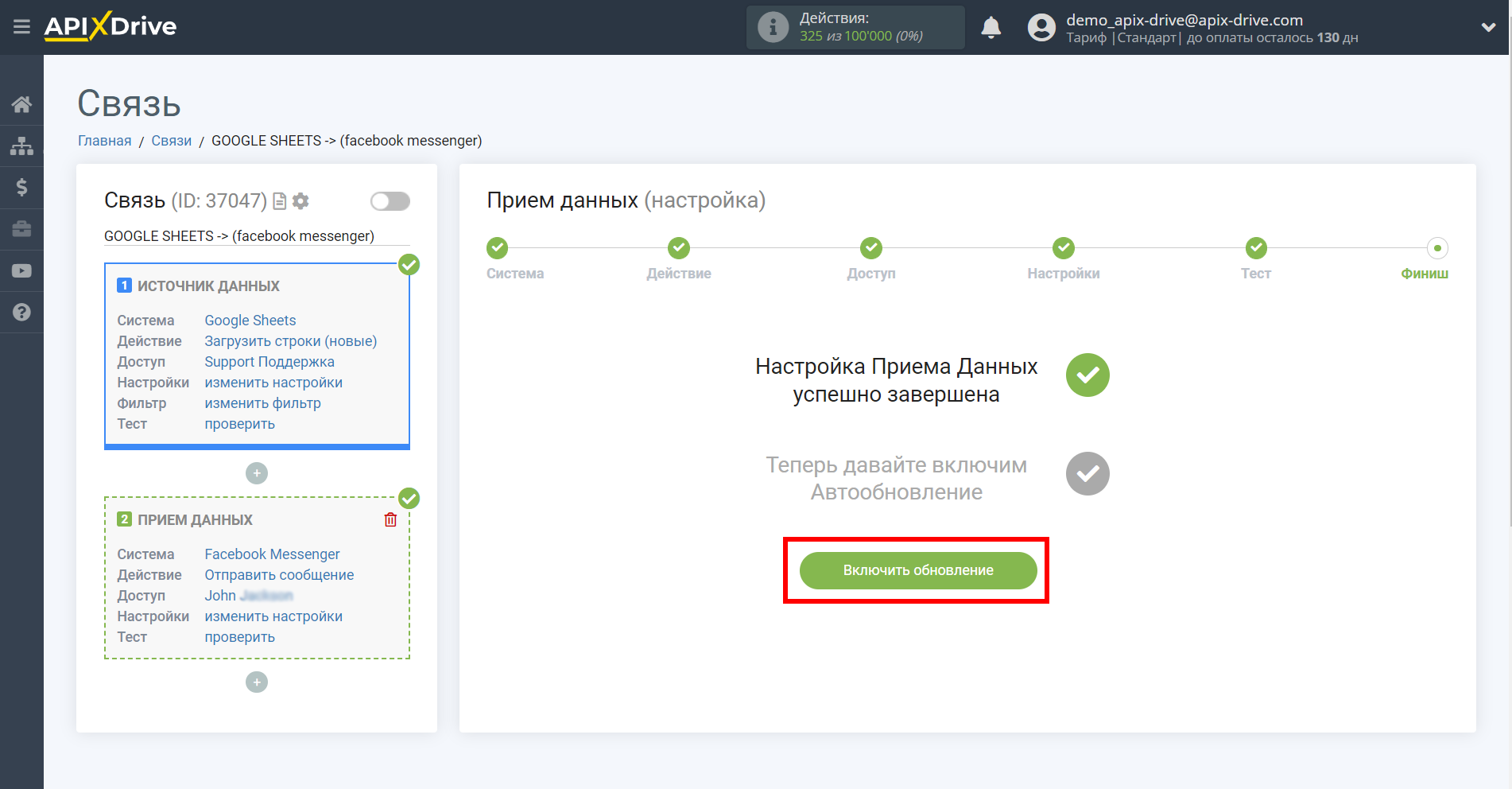
На главном экране кликните на иконку шестеренки, чтобы выбрать необходимый интервал обновления или настройте Запуск по расписанию. Для того чтобы запускать связь по времени - выберите Запуск по расписанию и укажите желаемое время срабатывания обновления связи или добавьте сразу несколько вариантов времени когда нужно, чтобы срабатывала связь.
Внимание! Чтобы Запуск по расписанию сработал в указанное время необходимо, чтобы интервал между текущим временем и указанным временем был более 5 минут. Например, вы выбираете время 12:10 и текущее время 12:08 - в этом случае автообновление связи произойдет в 12:10 на следующий день. Если вы выбираете время 12:20 и текущее время 12:13 - автообновление связи сработает сегодня и далее каждый день в 12:20.
Для того чтобы текущая связь срабатывала после другой связи, поставьте галочку "Обновлять только после связи" и укажите связь, после которой будет срабатывать текущая.
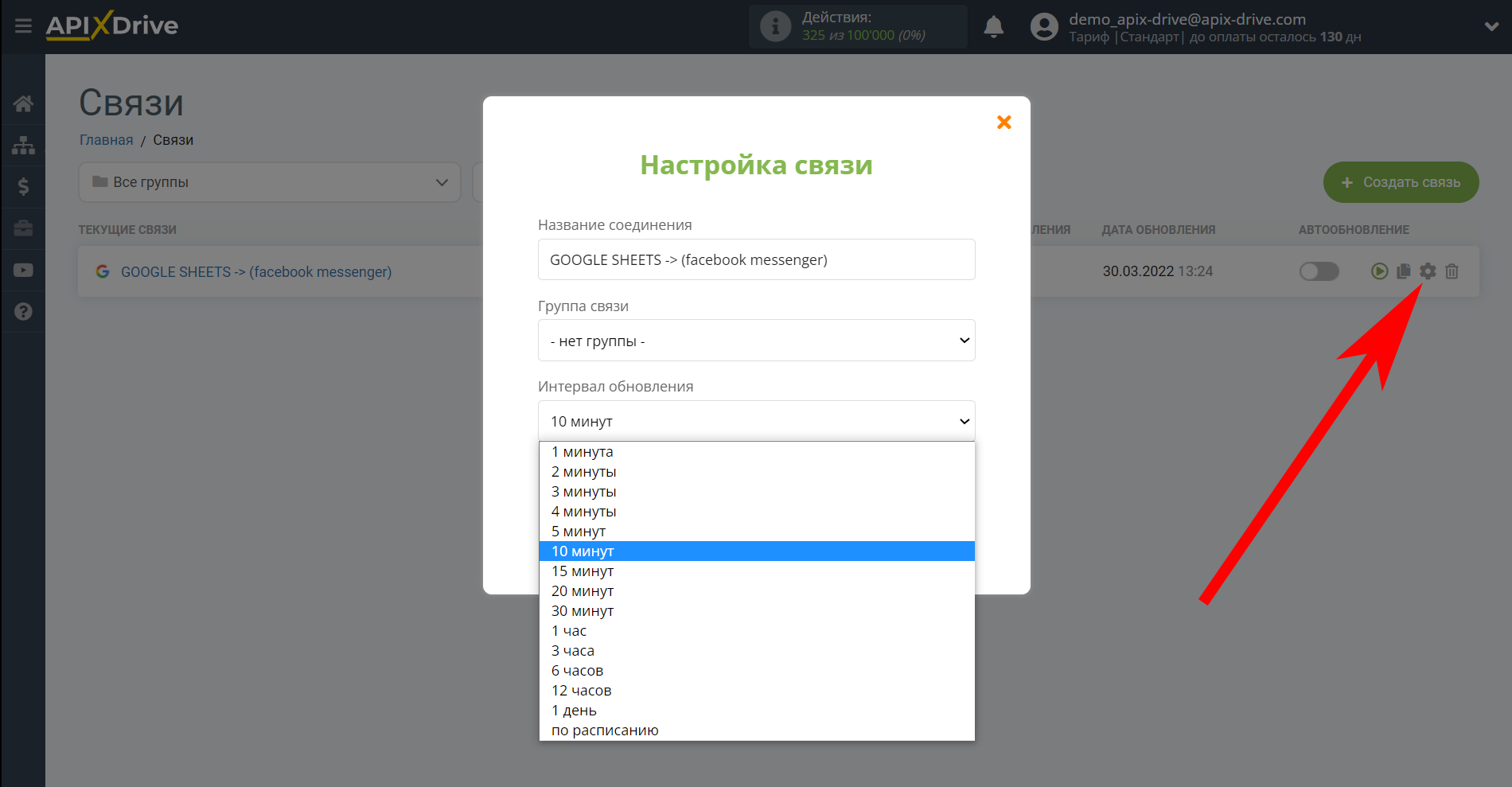
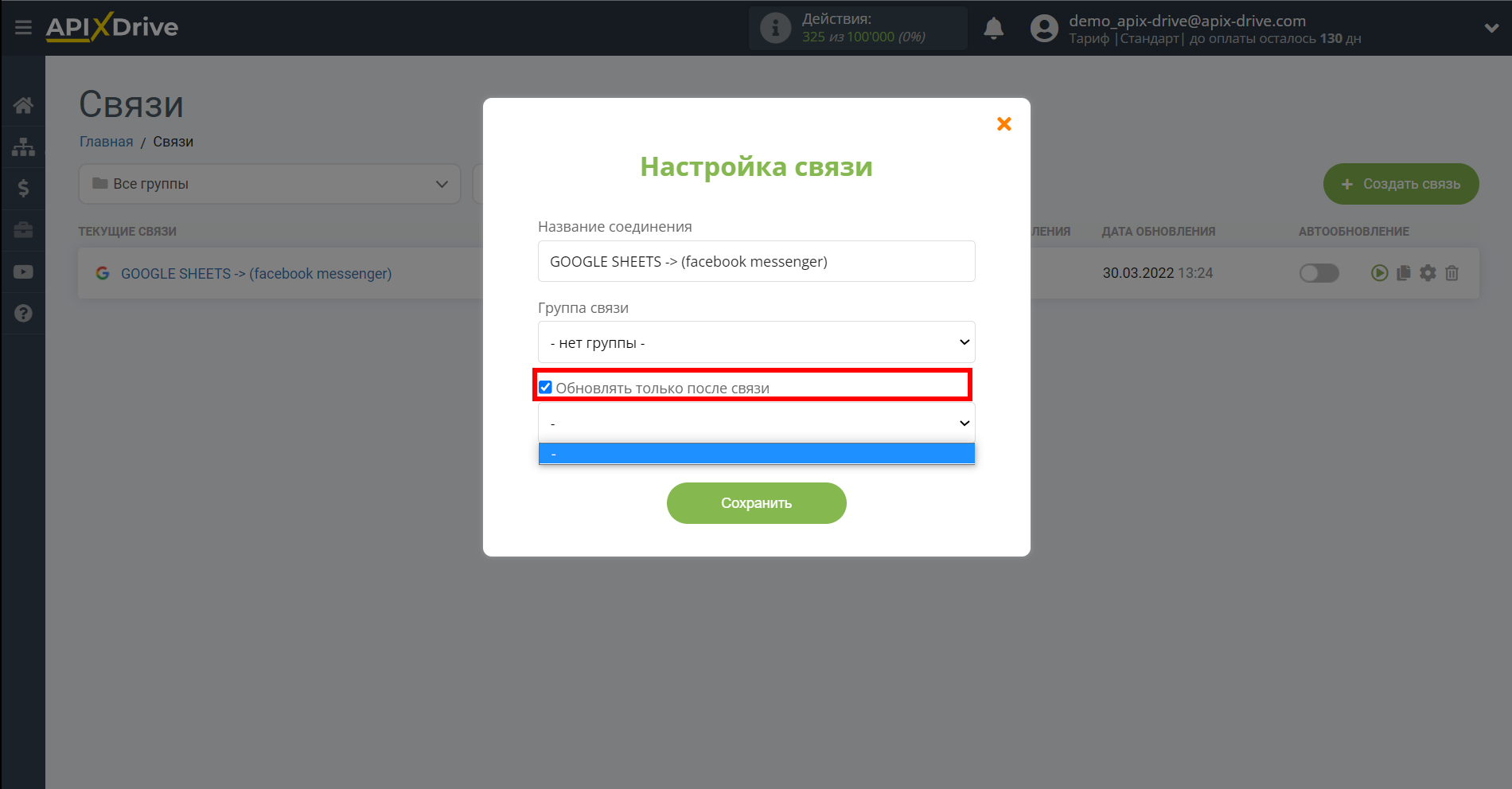
Для включения автообновления переключите ползунок в положение как показано на картинке.
Для того чтобы выполнить принудительное срабатывание связи, кликните по иконке в виде стрелки.
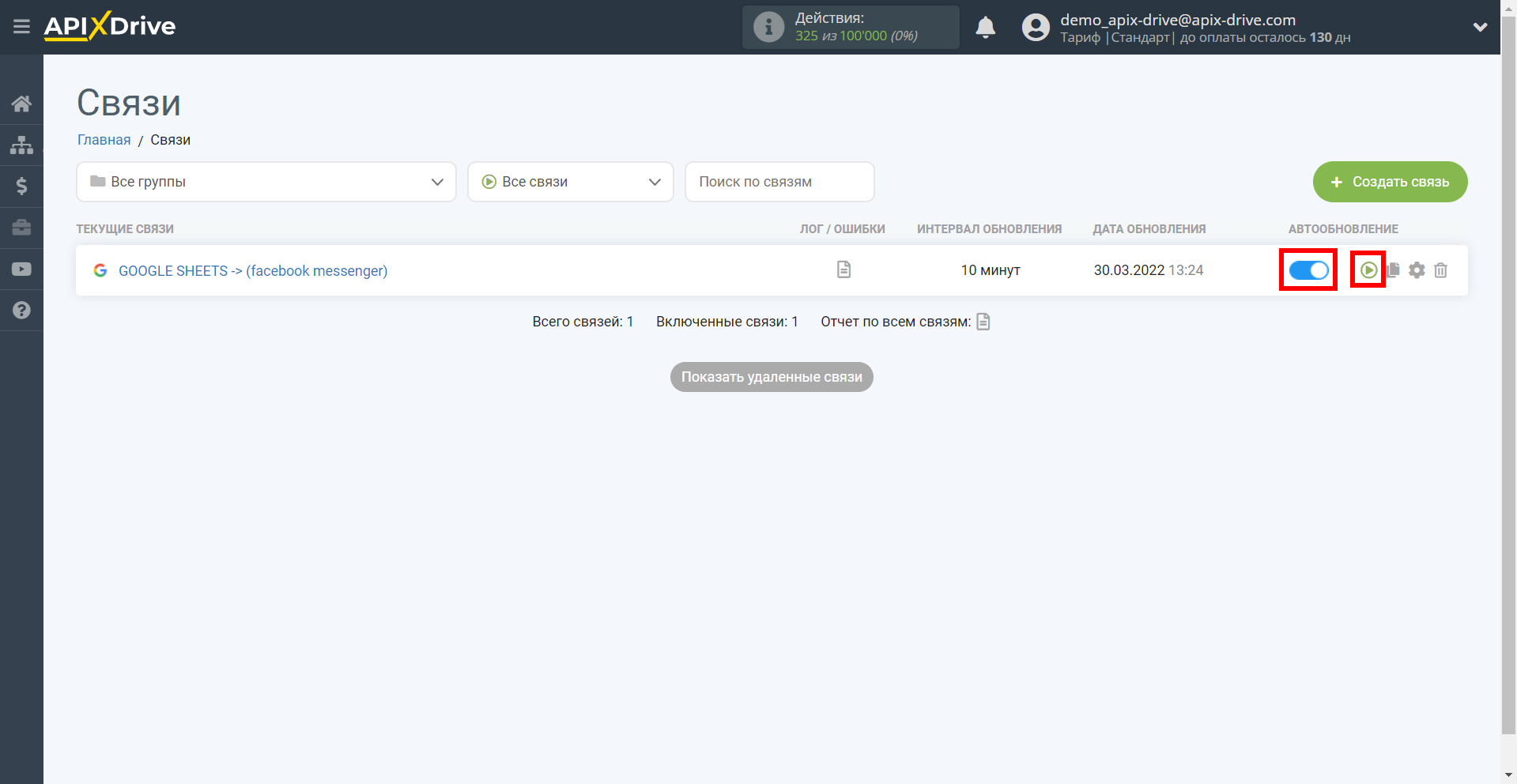
На этом настройка Facebook Messenger в качестве Приема данных завершена! Видите как все просто!?
Теперь можете не беспокоиться, дальше ApiX-Drive сделает всё самостоятельно!